
Hãy nhập câu hỏi của bạn vào đây, nếu là tài khoản VIP, bạn sẽ được ưu tiên trả lời.


Mở file đã có sẵn
Mở một file văn bản hay bất kỳ một file của các chương trình khác thật đơn giản, hầu hết các bạn đã biết cách mở file và còn biết cách làm thế nào để mở file sao cho nhanh nhất. Tuy nhiên, Quản Trị Mạng vẫn xin được hướng dẫn những bạn nào chưa biết cách mở file theo từng bước sau đây:
1. Chọn File \ Open… (Ctrl + O): Xuất hiện hộp thoại Open

2. Tìm đường dẫn đến file (nếu cần) và chọn file
- Các biểu tượng và tên hiển thi dọc bên trái (History, My Documents, Desktop, Favorites, My Network Places) có thể là nơi lưu trữ file đang cần mở.
- Look in: Là nơi lưu trữ file hiện đang mở. Ví dụ: Mở file “file_phim_tat_TV.doc” được lưu tại màn hình Desktop.
- Có thể 4 dùng phím di chuyển (lên, xuống, trái, phải) để lựa chọn file. Và dùng phím tắt Tab hoặc Shift+Tab để di chuyển đến các thành phần trong hộp thoại Open
3. Kích đúp chuột trái vào tên file đó. Hoặc kích chuột trái vào tên file, rồi chọn nút Open. Lúc này màn hình MS Word sẽ mở ra nội dung file đó.
Xin lưu ý: Với cách mở file như này có thể áp dụng cho mọi chương trình chạy trên hệ điều hành Window.
Lưu file văn bản
Bạn muốn lưu file văn bản (chưa có tên) và lưu file với một tên khác (đã được đặt tên) trong MS word
1. - Vào File \ Save… (Ctrl + S): Trường hợp đặt tên file mới
- Vào File \ Save As… (F12): Đối với file đã được đặt tên
Màn hình mở ra hộp thoại Save As:

2. Chọn ổ, thư mục muốn lưu (giống phần mở tài liệu)
3. Đặt tên cho fle tại ô File name, mặc định của file MS word được lưu sẽ là *.doc
4. Kích vào nút Save hoặc ấn phím Enter.
Sau khi đặt tên xong, trên thanh tiêu đề của màn hình MS word bạn sẽ nhìn thấy tên vừa đặt
Bạn muốn lưu file văn bản như một trang web
1. Vào File \ Save as page web…
Màn hình mở ra hộp thoại Save As:

2. Chọn ổ, thư mục muốn lưu (giống phần mở tài liệu)
3. Chọn nút Change Title… để đặt lại tiêu đề cho file web.
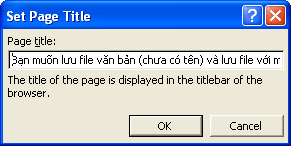
- Màn hình mở ra hộp thoai Set Page Title
- Mặc định của chương trình sẽ lấy nội dung của đoạn văn bản đầu tiên của file nhưng không quá 255 ký tự.
- Nhập lại nội dung tiêu đề (nếu bạn muốn thay đổi), nếu không muốn thay đổi và tắt hộp thoại chọn nút Cancel (dùng phím Esc)
- Chọn nút OK
4. Đặt tên cho fle tại ô File name, mặc định của file này được lưu sẽ là *.htm, *.html
5. Kích vào nút Save hoặc ấn phím Enter.
Sau khi đặt tên xong, trên thanh tiêu đề của màn hình MS word bạn sẽ nhìn thấy tên file vừa đặt. Tuy nhiên, sau khi bạn tắt file và chương mình MS word đến khi mở file ra file văn bản sẽ là một trang web, thanh tiêu đề hiển thị nội dung bạn đặt ở hộp thoại Set Page Title và bạn không thể quay lại sửa nội dung file văn bản với file được lưu dưới dạng *.htm, *.html trong MS word.
Đặc biệt, trong nơi bạn lưu thành trang web sẽ tự động tạo ra một thư mục có tên “tênfilebạnđặt_files” chứa toàn bộ ảnh hiển thị trong nội dung của file. Nếu xóa thư mục này thì nội dung trang web của bạn sẽ không hiển thị ảnh.

C1: có 3 trang tính
C2:c. Excel
C3: Thanh công thức dùng để nhập công thức hoặc nhập dữ liệu
C4: Tính toán nhanh hơn
C5:Ta ghi vào thanh công thức "=(E3+F7)*10%"
Chúc bạn thi tốt!!!

Bước 1: Chuẩn bị trước khi viết
Xác định đề tài
Trước tiên, em hãy trả lời câu hỏi: “yêu cầu của đề bài là gì?”
Với đề bài nêu trên, em có thể chọn một sự việc để lại cho em ấn tượng sâu sắc, chẳng hạn như:
- Ngày khai giảng
- Lễ đón giao thừa quê em
- Mỗi lầm lỗi của bản thân
- Một kỉ niệm đáng nhớ với người thân yêu
- Lần bản thân đạt được một thành tích đáng nhớ
…
Thu thập tư liệu
Tư liệu liên quan đến sự việc có thể được thu thập từ những nguồn như: quan sát thực tế của em về sự việc, nghe người khác kể về sự việc. Em có thể đọc thêm tư liệu về sự việc trong các sách, báo, trang mạng uy tín. Khi đọc tư liệu, ghi lại thông tin gợi cho em cảm xúc, ấn tượng sâu sắc về sự việc.
Bước 2: Tìm ý và lập dàn ý
Để có ý tưởng cho bài viết, em cần:
- Ghi những từ ngữ thể hiện cảm xúc, tình cảm của mình về sự việc em muốn viết và phác thảo một vài chi tiết lí giải vì sao mình có tình cảm, cảm xúc đó. Khi viết, em hãy hình dung lại sự việc.
- Xác định một số yếu tố miêu tả, tự sự để làm rõ các tình cảm, cảm xúc bằng cách đặt câu hỏi: Những kỉ niệm nào khiến em ấn tượng sâu sắc? Khung cảnh diễn ra sự việc có gì đặc biệt? Chú ý các yếu tố gợi ra những cảm nhận về các giác quan.
Lập dàn ý
Từ những ý đã tìm, dàn ý bằng cách chọn lọc, sắp xếp các ý theo một trình tự hợp lí.
- Mở bài: giới thiệu sự việc và biểu lộ cảm xúc sâu sắc của người viết về sự việc.
- Thân bài: + lần lượt thể hiện những tình cảm, cảm xúc sâu sắc, chân thực của người viết thông qua việc miêu tả, kể lại các ấn tượng
+ biểu lộ cảm xúc, lí giải vì sao có cảm xúc đó
- Kết bài: khẳng định lại tình cảm, cảm xúc dành cho sự việc, rút ra điều đáng nhớ đối với bản thân.
Bước 3: Viết bài
- Lần lượt viết mở bài, thân bài, kết bài. Đối với thân bài, em cần đảm bảo kết hợp các yếu tố miêu tả và tự sự để việc bộc lộ cảm xúc được tự nhiên, giúp người đọc hiểu vì sao em có cảm xúc đó.
- Để cảm xúc được bộc lộ một cách chân thật, sâu sắc em có thể sử dụng các từ ngữ miêu tả các trạng thái cảm xúc như hạnh phúc, bâng khuâng, gắn bó, biết ơn, …; các từ ngữ cảm xúc trực tiếp như ôi chao, trời ơi, xiếc bao,…; sử dụng những hình ảnh so sánh, ẩn dụ, liên tưởng để giúp cho bài văn thêm gợi cảm, dễ dàng truyền tải được cảm xúc.
- Để đảm bảo các yếu tố miêu tả, tự sự gắn với mục đích bày tỏ tình cảm, cảm xúc không bị lạc sang văn miêu tả hay kể chuyện, khi viết, em hãy tự trả lời các câu hỏi: Yếu tố miêu tả, tự sự này nhằm thể hiện cảm xúc nào? Cảm xúc muốn bày tỏ đã được thể hiện trọn vẹn qua các yếu tố miêu tả, tự sự hay chưa?
Bước 4: Xem lại, chỉnh sửa và rút kinh nghiệm
Xem lại và chỉnh sửa
Tự kiểm tra, xem xét và điều chỉnh những chi tiết liên quan đến nội dung và cấu trúc của bài viết dựa vào bảng đã gợi ý.
Rút kinh nghiệm
. Office Word 2003
Trên giao diện chương trình vào File chọn Save As… xuất hiện hộp thoại như sau:
Tiếp theo click Create New Folder rồi tiến hành đặt tên cho thư mục và kích OK. Chọn Save để lưu file đang làm việc vào thư mục bạn vừa tạo.
2. Office Word 2007
Trên giao diện click vào nút Office Button ở góc trên trái màn hình word, chọn Save As, một hộp thoại xuất hiện:
Chọn nút New Folder sau đó đặt tên cho thư mục. Muốn lưu file văn bản vào thư mục bạn mới tạo chỉ việc đúp chuột lên thư mục đó và nhấn Save.
3. Office Word 2010
Vào File chọn Save As, xuất hiện cửa sổ sau:
Kích chuột vào New Folder sau đó tiến hành đặt tên cho thư mục bạn vừa tạo. Nhấp đúp chuột lên thư mục vừa đặt tên để lưu file hiện tại vào đó hoặc chọn Open để mở thư mục vừa tạo.
4. Office Word 2013
Click vào menu File, xuất hiện cửa sổ:
Nhấpchọn Save As, tiếp theokích vào biểu tượng Browse, xuất hiện cửa sổ:
Kích vào New Folder sau đó tiến hành đặt tên cho thư mục mới. Nhấn vào Open để mở thư mục vừa tạo hoặc click đúp vào thư mục đó để có thể lưu file đang thao tác vào nó.
http://thuthuat.taimienphi.vn/tao-thu-muc-trong-van-ban-word-640n.aspx
Với cách tạo thư mục lưu ngay trong văn bản Word giúp bạn lưu tập tin văn bản dễ dàng và nhanh chóng hơn. Bạn có thể tùy chọn vị trí lưu file Word của mình trong ổ cứng máy tính.
Để lưu với một bảng tính khác, em cần thực hiện các thao tác sau: ( Cái này mình dựa theo kiến thức ở trong SGK Tin 7 nhé )
- Lưu bảng tính: Bấm vào bảng chọn File, chọn Save, gõ tên cần lưu, rồi nhấn Enter. ( File -> Save -> gõ tên -> enter )
- Lưu bảng tính với tên khác: Bấm vào bảng chọn File, chọn Save As, sau đó gõ tên mới, rồi nhấn Enter ( File -> Save As -> gõ tên cần lưu -> Enter )